win10系统下更改360浏览器下载地址的方法
360浏览器的功能非常强大,一直深受windows10系统用户的喜爱。不过,当你的电脑上没有下载软件时,360浏览器会自动给你下载,并且设置有默认的下载保存路径。那么,如果我们想更改默认下载路径的话,该怎么办呢?下面,小编就为大家分享下具体操作方法。
具体如下:
1、打开360浏览器的主界面,搜寻需要下载的文件资料;
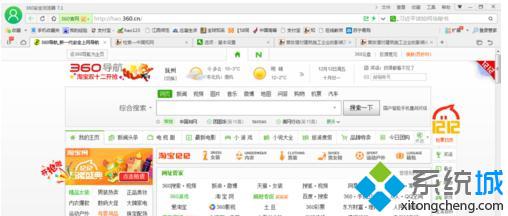
2、点击下载后,会弹出一个360下载界面,点击界面上的“设置”;
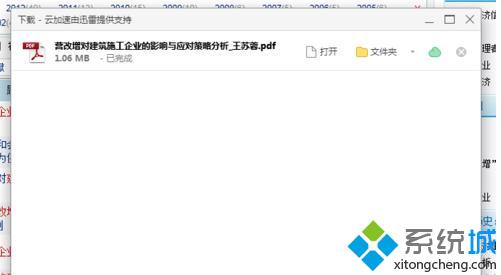
3、进入设置界面,有一个下载文件保存位置,点击更改即可;
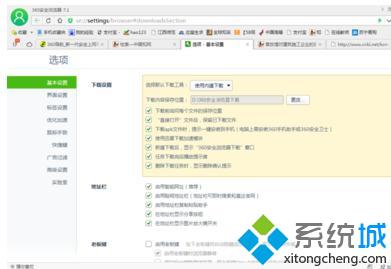
4、将下载地址更改到你自己想要保存文件的地方即可;
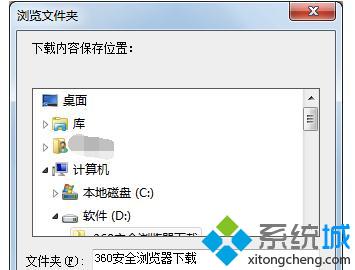
5、保存完成后,点击确定就可以完成设置,可以看到你自己以后下载文件的保存路径了,赶紧试试吧!
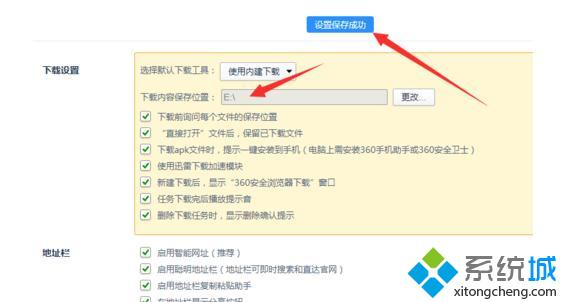
以上就是win10系统下更改360浏览器下载地址的具体方法了。是不是非常简单呢?对此感兴趣的用户们,快点操作看看吧!更多信息,请关注:系统城Win10专题(https://www.xitongcheng.com/win10/zt/)
相关教程:更改驱动器号和路径会怎么样我告诉你msdn版权声明:以上内容作者已申请原创保护,未经允许不得转载,侵权必究!授权事宜、对本内容有异议或投诉,敬请联系网站管理员,我们将尽快回复您,谢谢合作!










